Načini za ustvarjanje kopije registra Windows

- 701
- 37
- Willie Swift
Z obnovo registra iz varnostne kopije se odpravi veliko okvar, ki nastanejo pri delovanju sistema. Ustvarjanje varnostne kopije podatkov se lahko uporabnik zaščiti pred številnimi nenadnimi težavami. Priporočljivo je narediti kopijo, preden spremenite register, saj eno nesposobno dejanje neizkušenega uporabnika, da privede do resnih posledic, na primer, sistem se morda ne bo začel, ko se bodo spremembe ali težave pojavile slabše. Registra ni treba vladati brez ustreznega znanja in spretnosti, če pa obstajajo, je bolje igrati varno, če gre kaj narobe.

Programe, nameščene v računalniku, vključno z zlonamernimi. Rezultat intervencije virusne programske opreme, predpisane v registru, je napačno delovanje operacijskega sistema ali njegovo popolno zavrnitev. Če imate kopijo baze podatkov z nastavitvami in konfiguracijskimi parametri Windows, ne morete skrbeti za dejstvo, da bo treba OS ponovno namestiti, če obstajajo sistemske težave. Obstaja več metod, ki jih je mogoče uporabiti za izvajanje postopka kopiranja.
Samodejno ustvarjanje varnostnih kopij sistema registra
Z nedavnimi sklopi sistema Windows 10, ki se začnejo od leta 1803, je OS prenehal izdelovati varnostne kopije v samodejnem načinu, ki je bilo prej privzeto shranjenih vsakih 10 dni v C: \ Windows \ System32 \ config \ regback in ga lahko uporabimo, če je potrebno za obnovitev ali kopirano naprej še en prevoznik. Zdaj je ta katalog bodisi prazen ali vsebuje prazne datoteke. Za aktiviranje samodejnega ustvarjanja kopij izvajamo naslednja dejanja:
- Odprite konzolo "Perform" (Win+R), vnesite ukaz Regedit v ustrezno polje in pritisnite Enter, da pojdite na urejevalnik registra.
- Sledimo načinu HKEY_LOCAL_MACHINE \ System \ CurrentControlset \ Control \ Session Manager \ Configuration Manager.
- Kliknite v desni PKM na desni, kliknite "Ustvari" - "dwod (32 bitov) parameter" (če je sistem tudi 64x) in dajte parametru ime EnablePerioDicBackpupU.
- Dvakrat pritisnemo v skladu z na novo oblikovanim parametrom v oknu, ki se odpre, nastavimo vrednost zanj 1.
- Po urejanju registra zaprite urejevalnik in znova zaženite napravo.
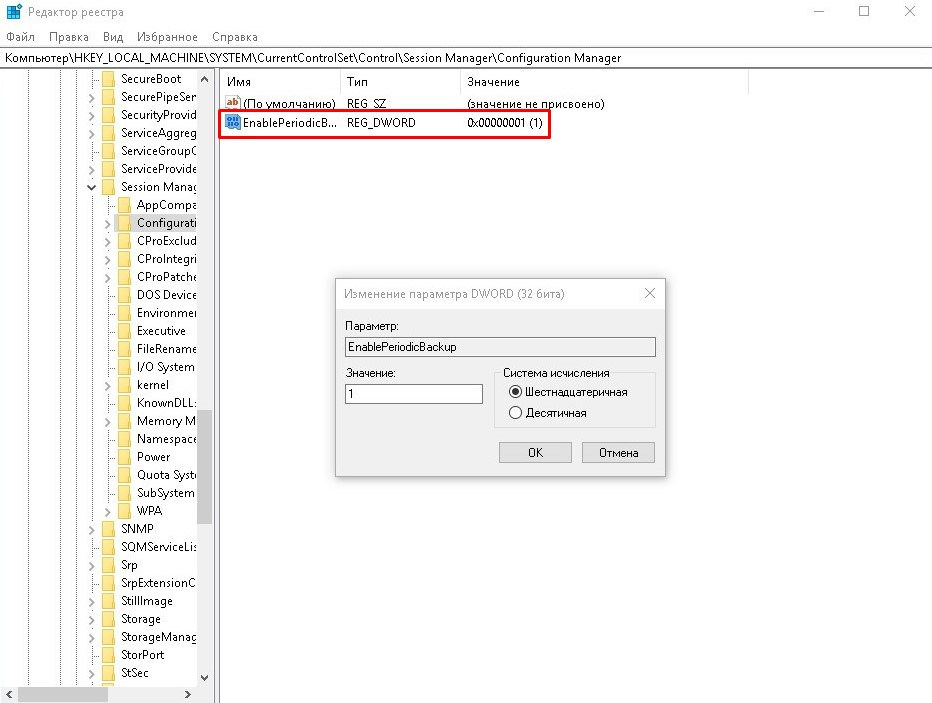
Katalog, v katerem je shranjena rezervna kopija registra, je enak - C: \ Windows \ System32 \ config \ regback. Kopije bodo samodejno shranjene pri serviranju sistema med izpadom računalnika. Če želite to narediti, arhiv nalog uporablja register RegidleBackup, ki se nahaja v knjižnici načrtovalca nalog v \ Microsoft \ Windows \ Register in začne delovati po zgornjih dejanjih z registrom. Če želite posodobiti datoteke zdaj, lahko ročno zaženete nalogo. V storitev lahko greste na različne načine, eden najpreprostejših pa vključuje uporabo ukaza TaskSchd.MSC v konzoli "Izvajajte".
Če je treba obnoviti poškodovane datoteke, je dovolj, da kopiramo vsebino mape, kjer je kopija nameščena v imenik C: \ Windows \ System32 \.
Rezervne kopije registra kot del obnovitvenih točk Windows
S pomočjo operacijskega sistema lahko ustvarite kontrolne točke obnovitve in s tem določite dobro stanje OS. Capab kapacite vam omogoča, da se vrtete nazaj, ko se v delu pojavijo napake, in se vrnete v trenutek, ko ni bilo težav. Shranjene točke vsebujejo kopije vseh sistemskih datotek in parametrov, ki zagotavljajo operacijski sistem, zato ustvarjanje varnostne kopije sistema Windows vključuje kopiranje registra v mapo.
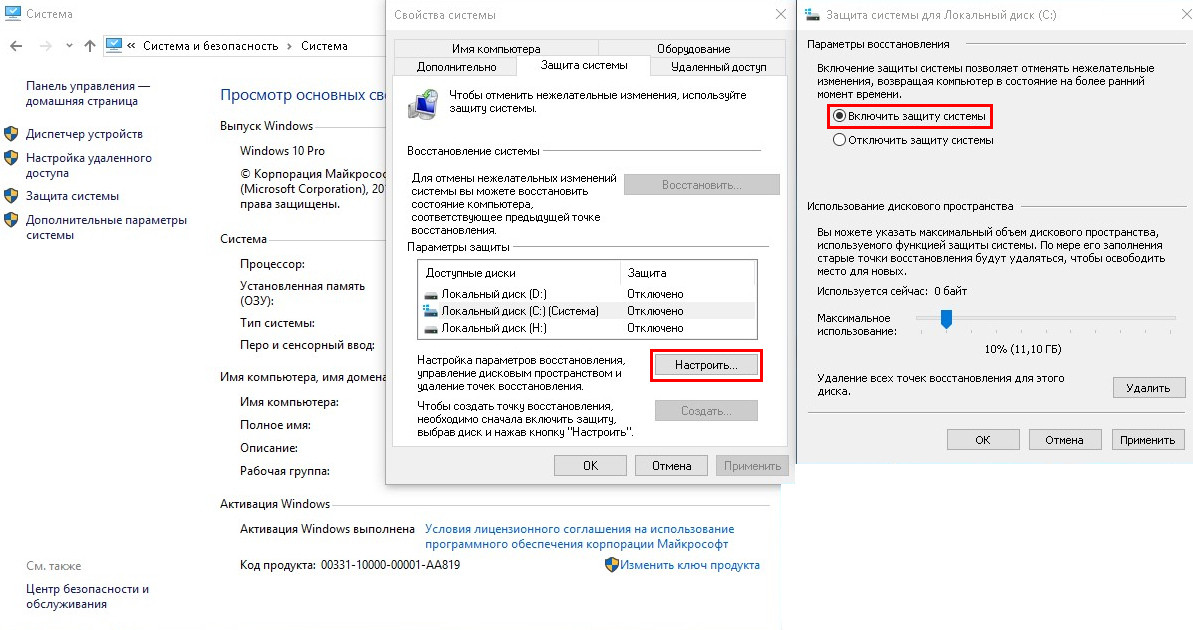
Ustvarjanje samodejnih kopij registra
Takšno točko lahko ustvarite na naslednji način:
- Gremo na nadzorno ploščo.
- V kategoriji "Sistem in varnost" izberite "Sistem".
- Gremo v pododdelek "sistemska zaščita", kliknite gumb "Konfiguracija" (če je gumb "Ustvari" neaktiven).
- Označevalnik postavimo na "vklopite zaščito sistema" in s premikanjem drsnika označujemo, koliko prostora je treba izbrati za ustvarjanje kontrolnih točk (večje je prostor, več točk je mogoče ustvariti, medtem ko pri polnjenju mesto, stare točke bodo odstranjene v samodejnem načinu).
- Zdaj kliknite gumb "Ustvari", dodelite ime krmilne točke in uporabite spremembe.
Zdaj, če je potrebno, se vrte nazaj na točko, ustvarjeno prej, postopek se izvede s pritiskom na gumb "Obnovitev". Če je več takih točk, boste imeli priložnost izbrati.
Pri okrevanju se podatki vrnejo iz podkatologa Regback, kjer je varnostna kopija ohranjena, v konfiguraciji višjih imenikov in datotek registra v ciljnem katalogu se v samodejnem načinu prepisujejo. Lahko si opomorete tako v delovnem sistemu kot v situaciji, ko se OS ne začne. Druga možnost vključuje delo v obnovitvenem okolju, v t. h. z obnovitvenega diska ali zagonskega pogona z distribucijo Windows 10.
Ročno varnostno kopiranje datotek registra
Kopijo registra v sistemu Windows 10 lahko naredite ročno z urejevalnikom registra z izvozom vseh svojih datotek in s prenosom posameznih elementov. Izvoz podatkov je naslednji:
- V oknu "Perform" (Win+R) predpišemo ukaz Regedit, kliknite Enter.
- V urejevalniku kliknite "Datoteka" - "izvozi ..." (ali PKM v "računalnik" - "izvoz").
- V oknu, ki se odpre, navedite ime datoteke in kliknite gumb "Shrani".
Zdaj, če je potrebno obnoviti register, morate miško dvakrat pritisniti na ustvarjeni element z razširitvijo. ".Reg "in uporabite spremembe. Hkrati ustvarjena kopija ni primerna za uporabo pri popolni zavrnitvi sistema, metoda deluje samo v OS, ki se začne. Poleg tega bodo vse spremembe vplivale samo na elemente, shranjene v REGI -ju, medtem ko bodo podatki, ki so se pojavili po izvozu, ostali enaki. Še ena minus metode - kopiranje parametrov, ki so bili uporabljeni v času izvoznega postopka, po možnosti z napakami.
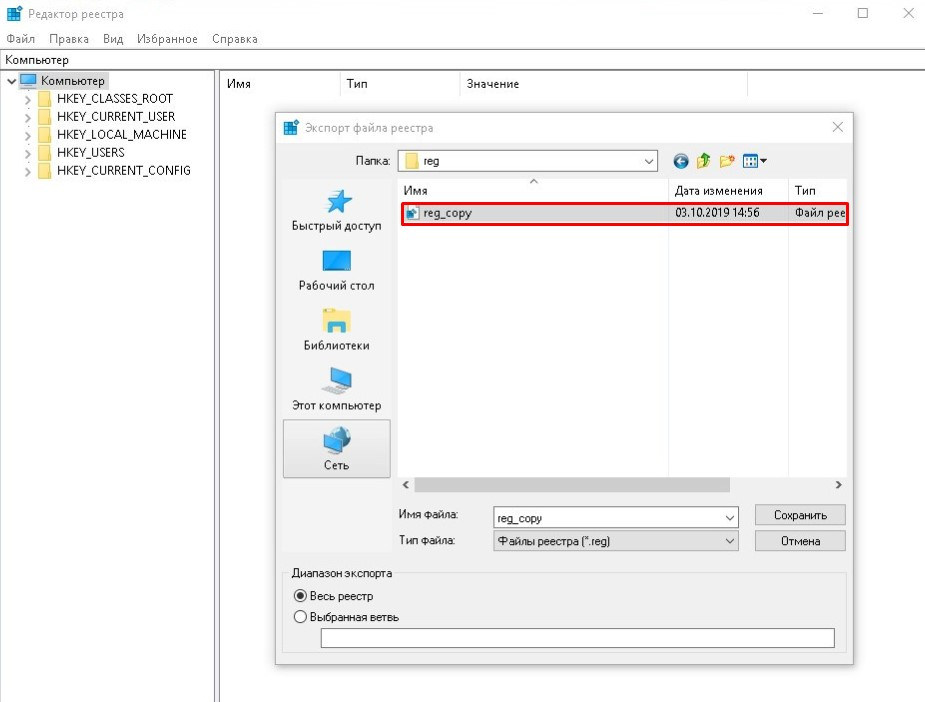
Izvozne kopije registra "ročno"
Alternativna možnost vključuje kopiranje datotek iz imenika konfiguracije in skriti Ntuser.Dat (če ga želite videti, morate omogočiti prikaz skritih elementov v prevodniku), ki se nahaja na sistemskem disku v mapi, imenovani uporabnik. Te datoteke, ko morate obnoviti register, lahko nadomestite z obstoječimi elementi v t. h. v obnovitvenem okolju, če se operacijska soba ne naloži.
Programi za ustvarjanje varnostne kopije registra
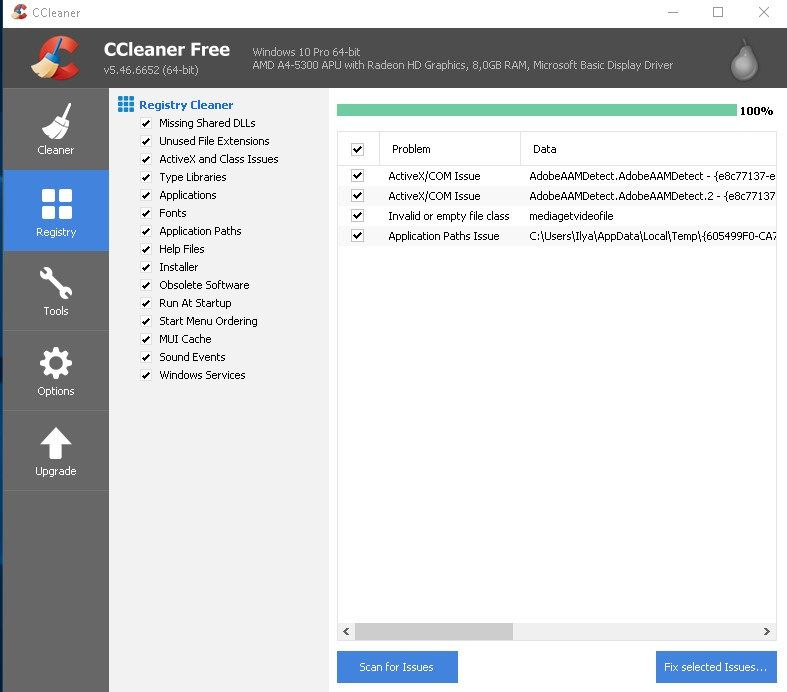
Za dokončanje naloge lahko uporabite programsko opremo tretjih strank. Danes najdete veliko brezplačnih pripomočkov, ki delujejo v tej smeri. Razmislite, kako ustvariti kopijo registra s pomočjo programov:
- Regbak. Pomočnik, ki je primeren za uporabo, ki vam omogoča hitro in preprosto izdelavo kopije registra Windows 7, 8, 10, za katero morate pritiskati na novo varnostno kopijo, določite pot ohranjanja predmeta in zaženite postopek z "Start" "Gumb.
- Eruntgui. Še en preprost program, ki je na voljo, tudi v prenosni različici. Tu lahko postopek izvedete s pritiskom na gumb "Varnostno kopiranje registra", v možnostih (gumb Možnosti) lahko spremenite pot shranjevanja.
- OfflineregistryFinder. Utility je na voljo samo v prenosni različici, prenese se ob upoštevanju izpusta OS (32X ali 64X). Obstaja tudi možnost namestitve Russifierja. V oknu programa kliknite gumb »Napolni samodejno«, tako da bo pripomoček našel pot in kraj, kjer se bodo elementi ohranili, nato pa "ustvarite sliko registra".
- Ccleaner. Priljubljena aplikacija za čiščenje in optimizacijo sistema, katere funkcionalnost omogoča tudi izdelavo kopije registra sistema Windows 10 ali drugih različic OS, za katero izberemo "register" v meniju na levi strani, kliknite Gumb "Iskanje težav" in po zaključku izbranega postopka,. Utility bo ponudil oblikovanje varnostne kopije, se strinjal in označil mesto ohranjanja kopije. Če želite okrevati, boste morali zagnati shranjeno datoteko.
Obstaja veliko načinov za izvedbo postopka in izberete lahko katero koli možnost, ki je primerna za vas. Upoštevati je treba, da morate pogosto delati v obnovitvenem okolju, ko sistem noče začeti, zato je bolje uporabiti metodo, ki vključuje to možnost.
- « Linux Mint vs Ubuntu, ki je bolje izbrati
- Ni physxcudart_20.Dll vzroki za napake in načine za njegovo reševanje »

